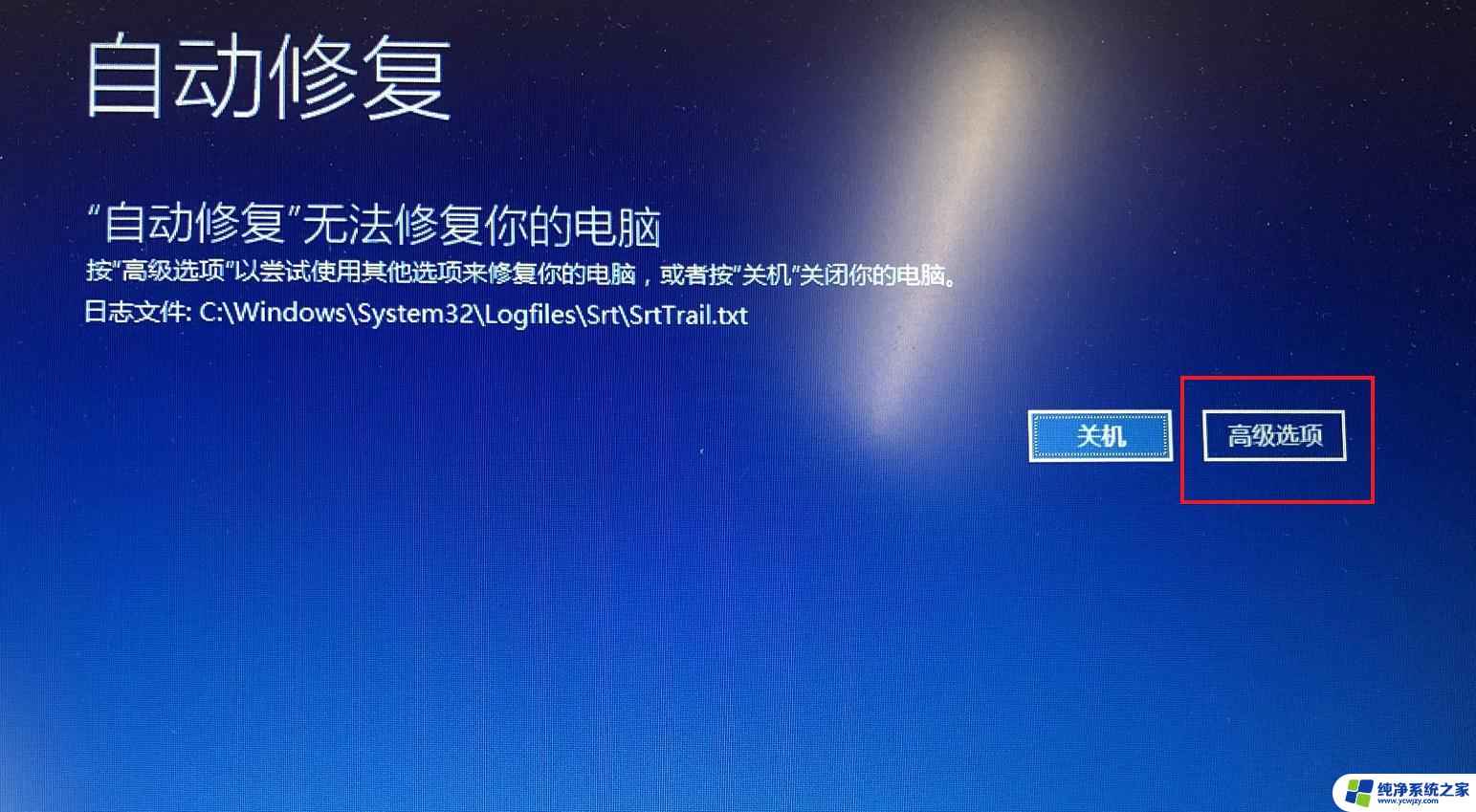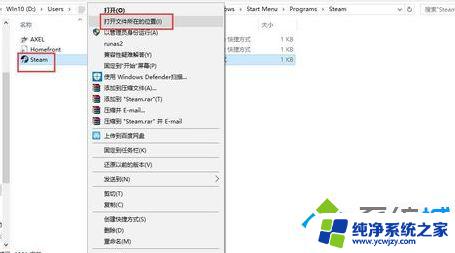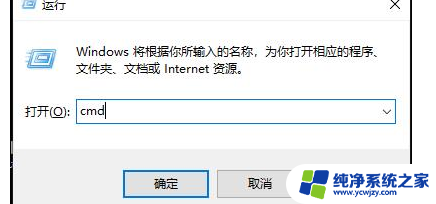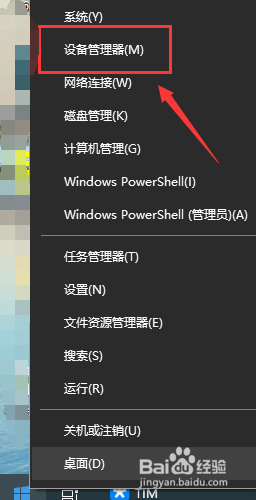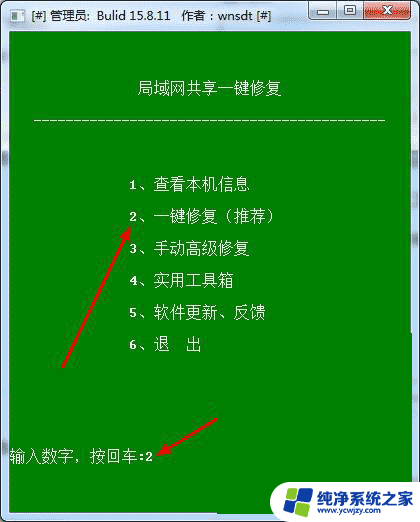win10lsp修复 Win10网络连接问题lsp修复方法
win10lsp修复,Win10是目前最为流行的操作系统之一,然而有时候我们在使用Win10时会遇到网络连接问题,如网速慢、无法连接等,这些问题对于我们的工作和生活影响都很大,因此我们需要尽快解决。而在解决这些问题时,我们常常会使用lsp修复方法。这种修复方法可以有效地解决一些网络连接的问题,让我们的网络畅通无阻。下面让我们来一起了解一下Win10的lsp修复方法,帮助我们更好地解决网络连接问题。
方法/步骤
1、在桌面找到左下角的小娜搜索框,如果没有小娜搜索框的话。可以按下快捷键Ctrl+S来快速打开小娜搜索框;

2、然后在搜索框中输入关键词cmd,这时就可以搜索到命令提示符的命令;
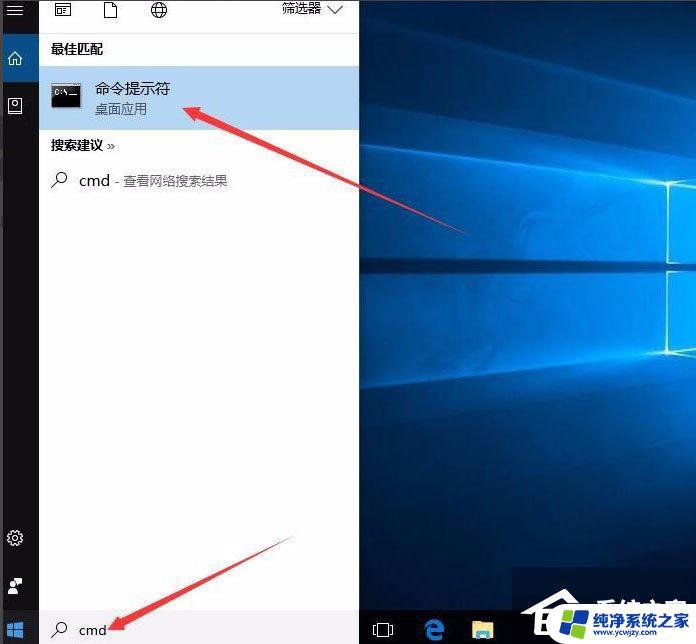
3、右键点击命令提示符菜单项,在弹出菜单中选择“以管理员身份运行”菜单项;
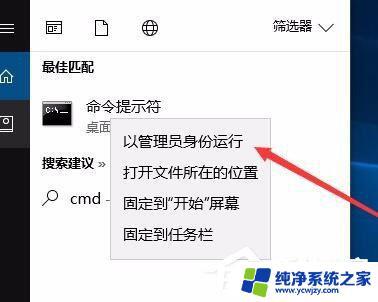
4、这时会打开命令提示符窗口,在窗口中输入命令netsh winsock reset,然后按下回车运行该命令;
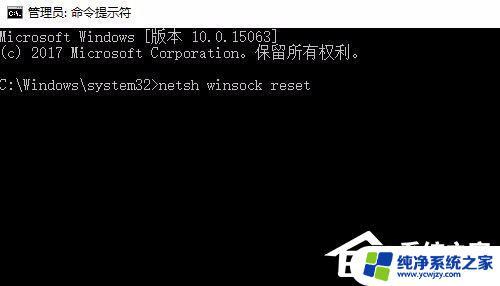
5、一会就会弹出成功重置了Winsock目录的提示;

6、接下来点击开始菜单,在弹出菜单中点击重新启动菜单项。重启后即把LSP修复成功了。
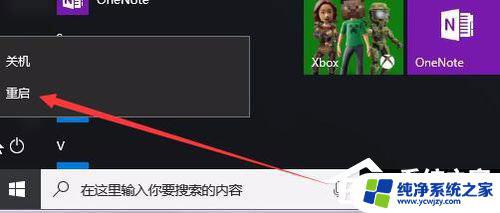
以上就是win10lsp修复的全部内容,如果您仍然有疑问,请参考上面的步骤进行操作,我们希望这些步骤能对您有所帮助。